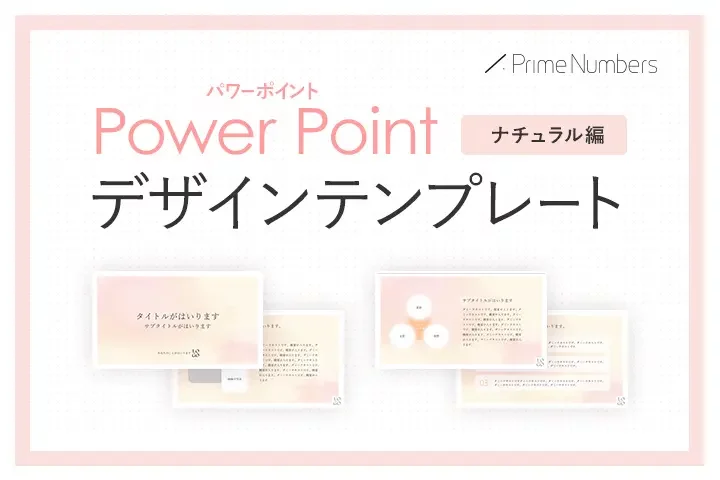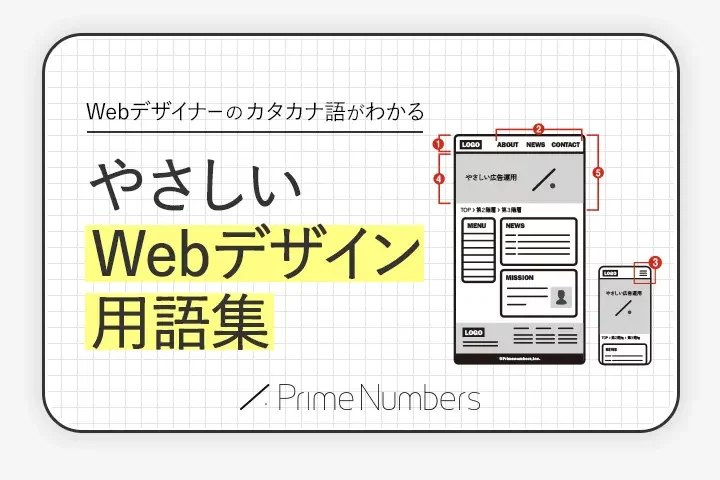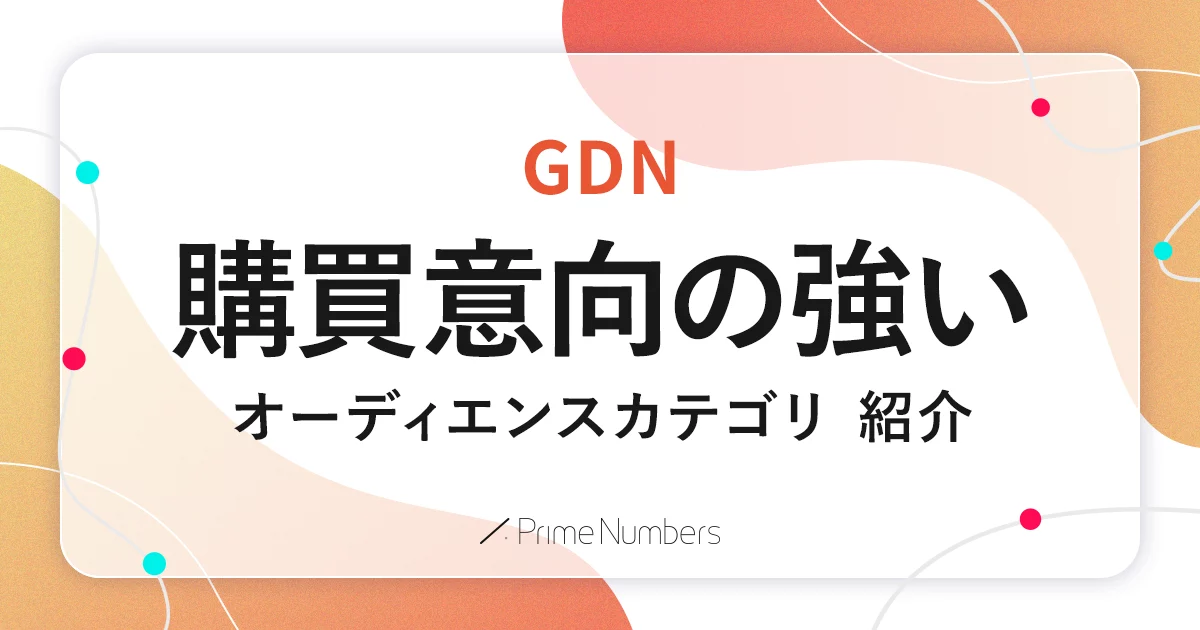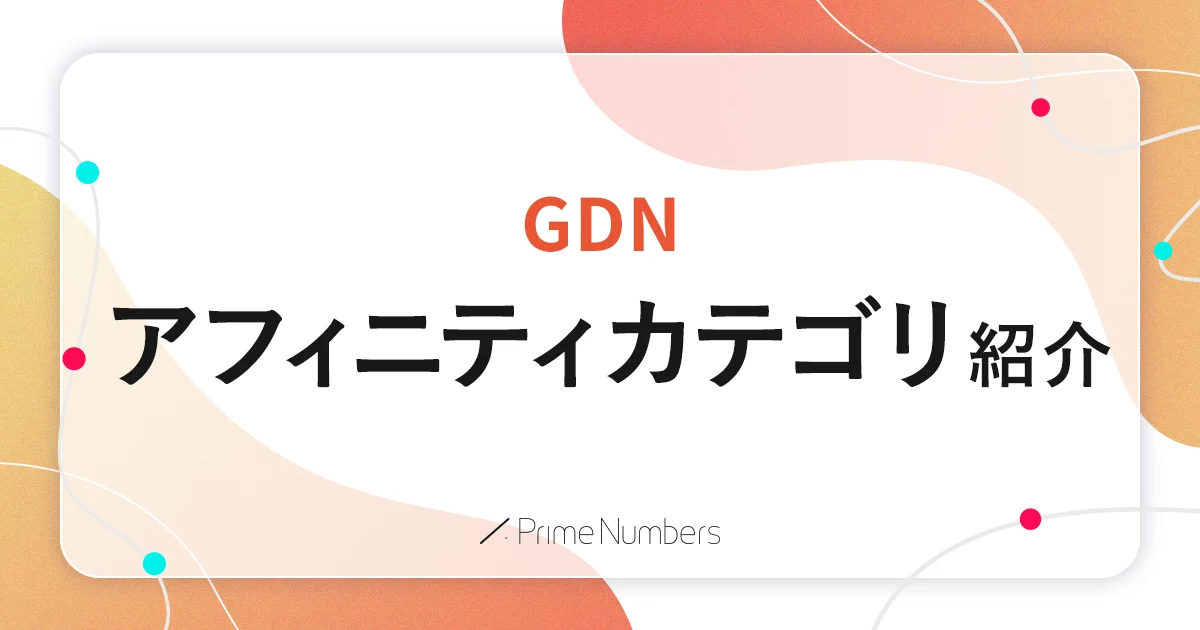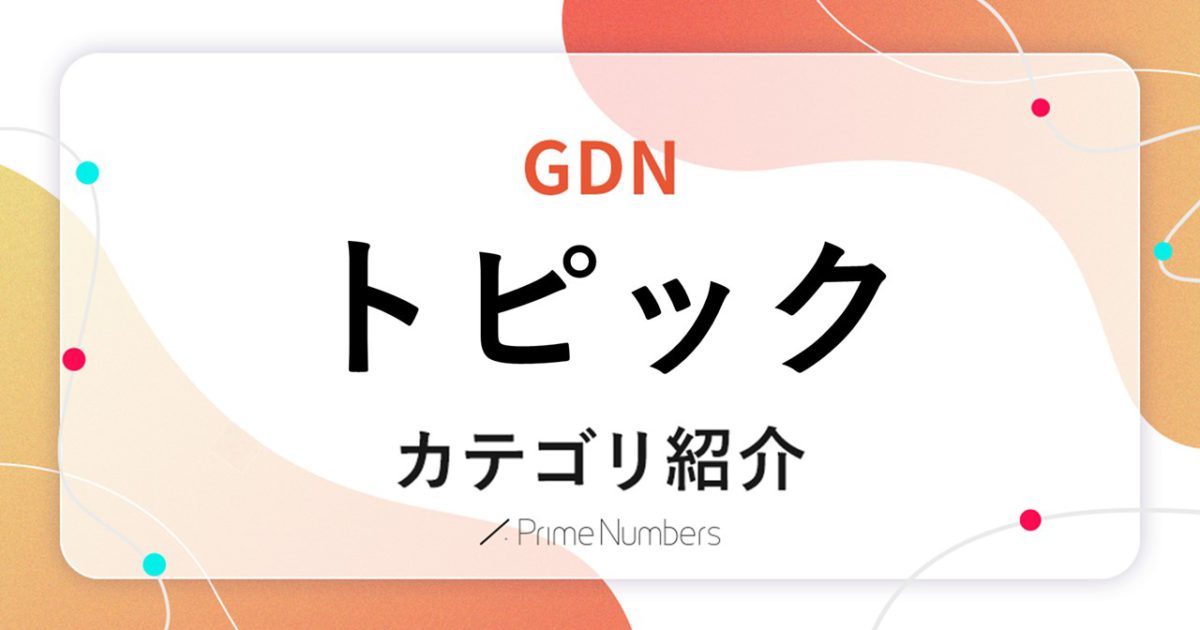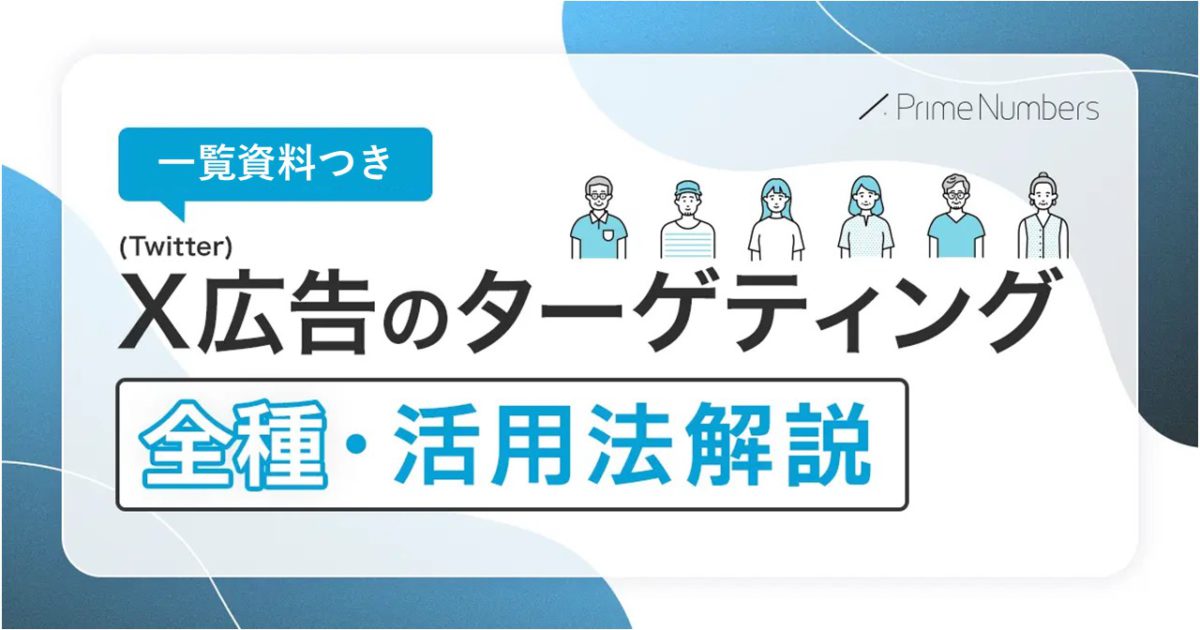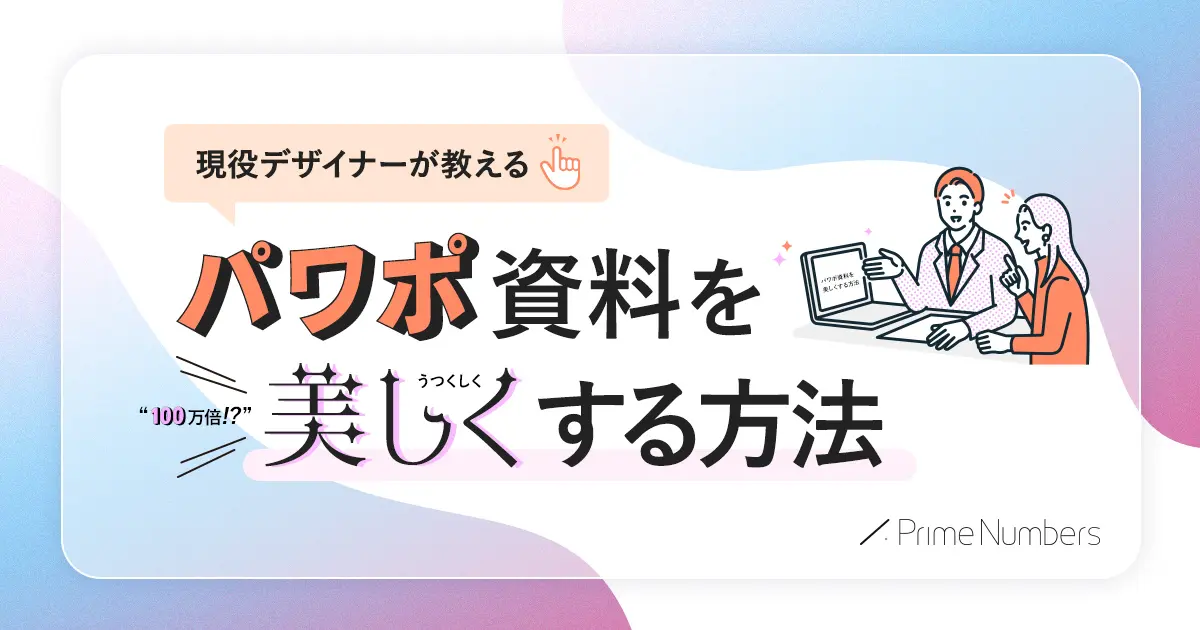
パワポデザインを“100万倍!?”美しくするテクニックを現役デザイナーが伝授!
みなさんはお客様に提出する「PowerPoint(パワポ)」の資料を作るとき、「内容はいいけどなんか物足りない」だとか「文字がごちゃごちゃして見づらい」などと感じたことはないでしょうか?
先日リニューアルした弊社のWeb制作事例資料を見た営業のMさんが「資料をきれいに見せるコツとかあるんですか?」と質問してくれたのに、つい「雰囲気です」とスカして答えてしまいました…。振り返ってみると文字の大きさや余白の取り方など、読みやすくする工夫がいくつかあったので、今回は簡単に実践できる見やすい資料のポイントを6つご紹介します。
この記事で説明するデザインの重要ポイントを取り入れた、パワーポイントのテンプレートを作りました。以下からダウンロードできるので、ぜひご利用ください!
目次
1.レイアウトのパターンを決める
レイアウトとは一言でいうと「配置」です。
重要な見出しが左上、本文が左真ん中、事例が右側…と、レイアウトのパターンが決まっていると、読み手が見るべきポイントを探さなくても直感的に欲しい情報を見つけられるようになり、無駄な混乱防止にもつながります。
【バラバラなレイアウトの例】
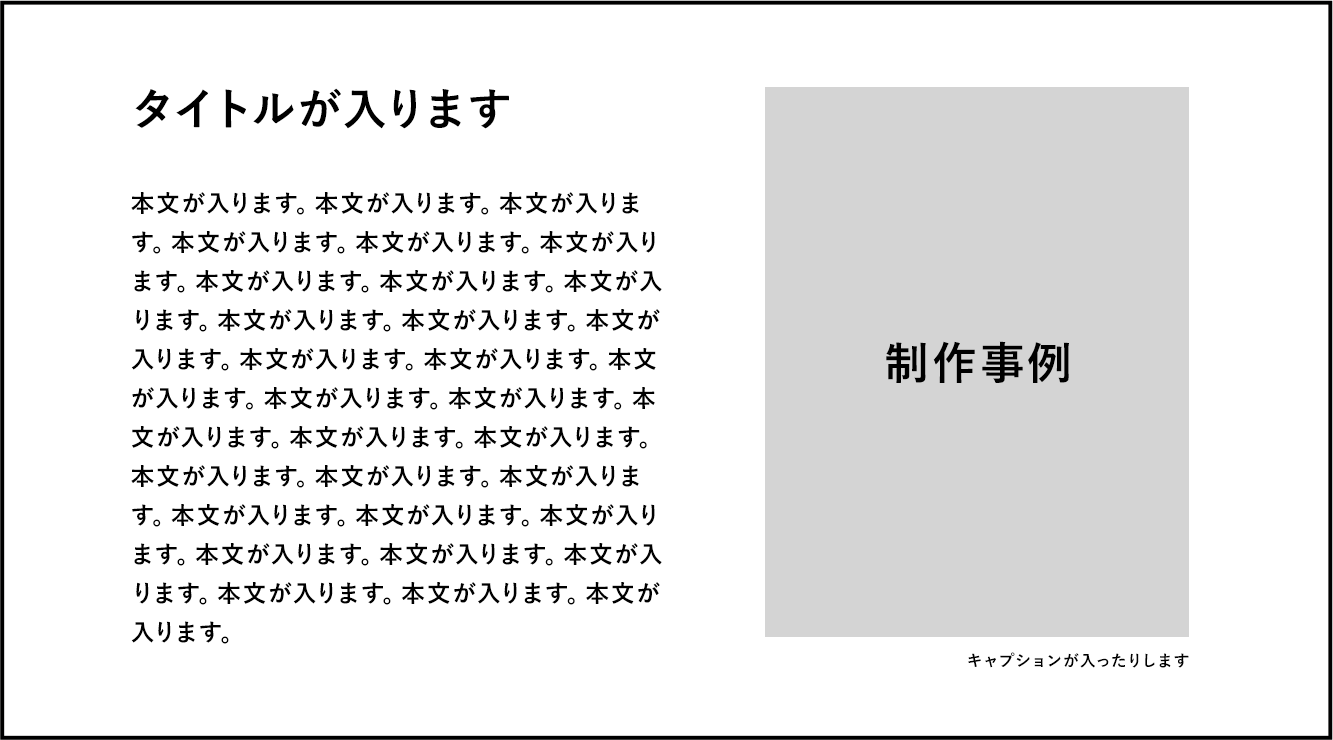
【パターン化したレイアウト】
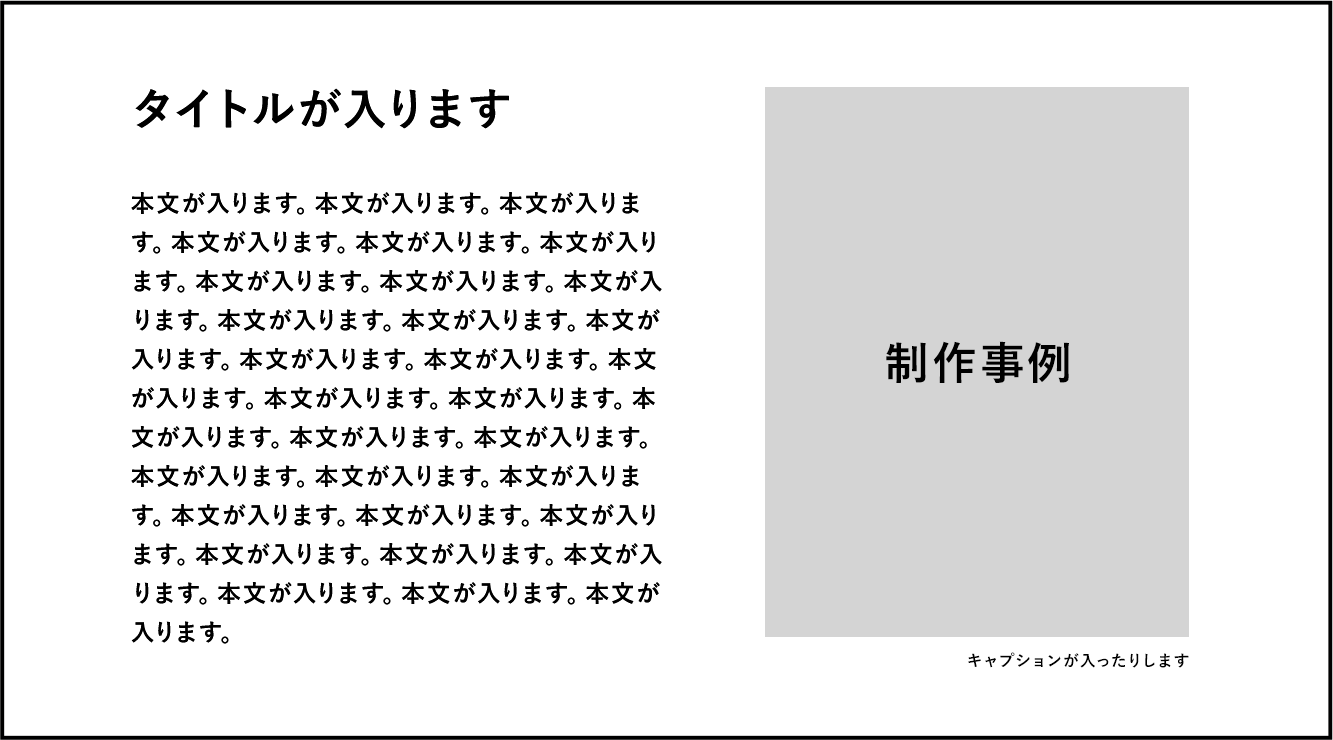
しかし同じパターンのレイアウトをずっと使うと、読み手が飽きてしまったり文章がきれいに収まりきらない場合があります。
単調なレイアウトに読み手が飽きると離脱してしまうので、レイアウトは2〜3パターン考え、情報を当てはめていくとレイアウトを考える手間も省けます。
微妙な位置ズレが大きな違和感の原因になる
また、余談ですが同じパターンを続けて使用する際はパーツの位置がずれないように気を付けてください。
ページを切りかえたときに1mmでも動くと意外と目立つので「(あ、この人ずぼらそうだな。仕事もずぼらなのかな…)」と思われないためにも、ページごとの複製をおすすめします(実体験)。
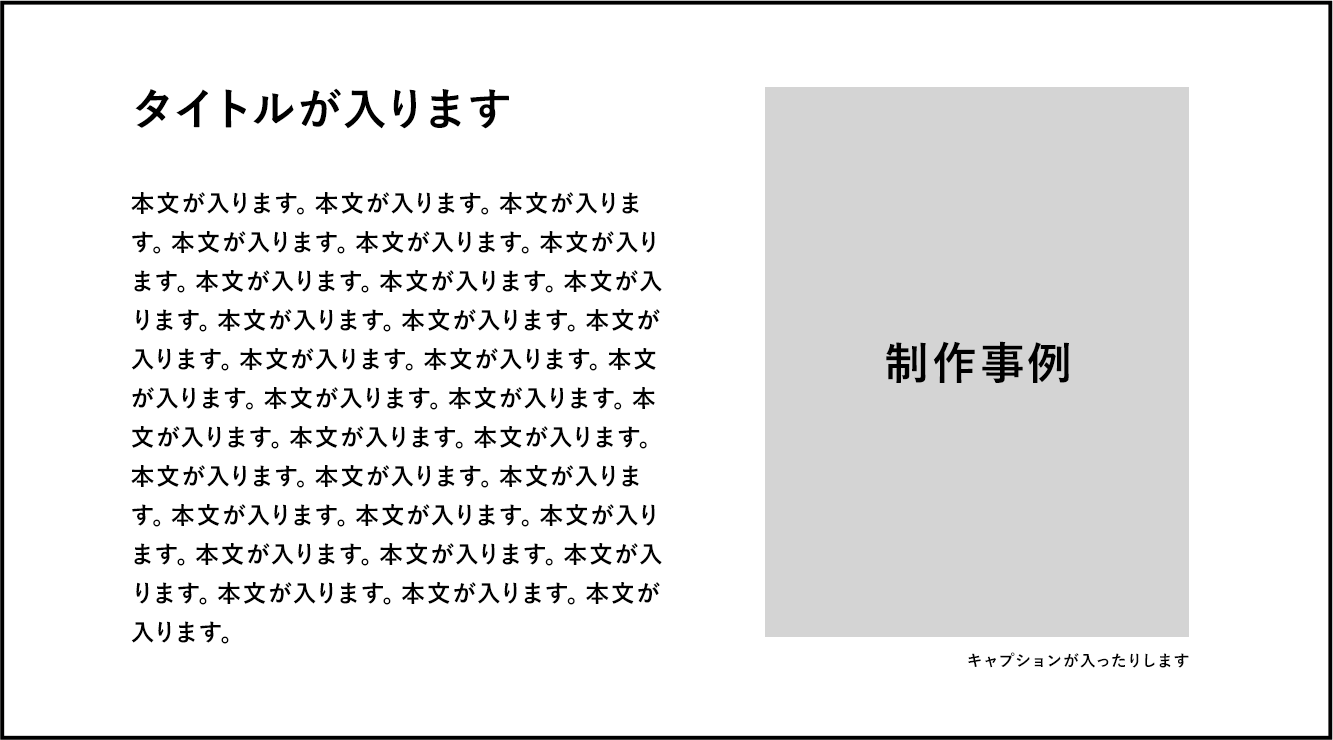
2.文字の種類とサイズは最小限に絞る
文字は「見出し(大)」「本文(中)」「注釈など(小)」の3サイズくらいに決めるとごちゃごちゃせずテキストの重要度も読み手に伝わりやすくなります。
また、文字の種類(フォント)は2種類までにするとすっきりとし読みやすいと思います。
デザイン性の高い個性的なフォントは読み手に大きなインパクトを与えますが、フォント選びを間違えると、読み手がその文字自体に違和感を感じてしまったり資料全体の統一感がでなくなってしまうことがあります。
個人的にはキャッチコピーや重要な訴求文は「明朝体」を使い印象的にし、その他の本文は「ゴシック体」で統一することが多いです。
Windowsに入っているデフォルトのフォントだと下記の「游ゴシック(Medium)」が手堅く間違いないと思います。
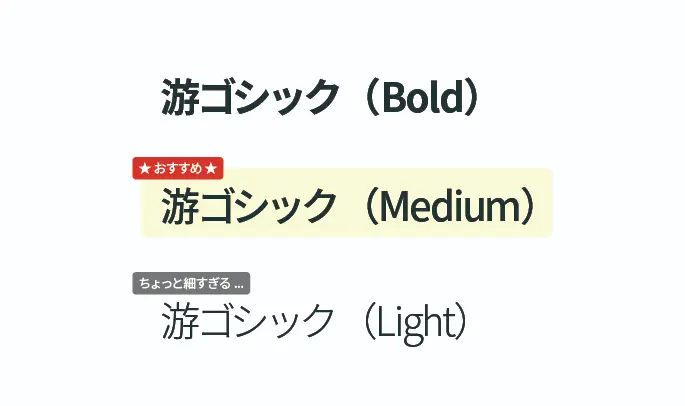
同じフォントでもウェイト(太さ)で可読性が変わる
游ゴシックは文字の横幅が標準的なフォントよりも狭くスッキリした印象があり、長文でも読みやすいスタンダードなゴシック体です。
しかし太さをMedium以下にしてしまうと線が細すぎて可読性が低くなってしまうので、ウェイト(太さ)はMedium以上の太さをおすすめします。
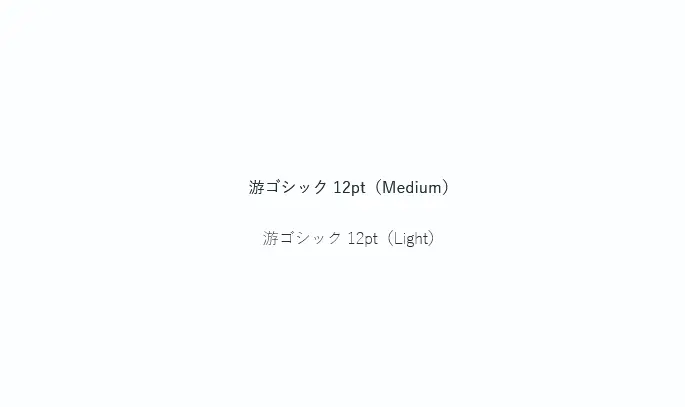
▲同じフォントサイズでもウェイトによって読みやすさが全然違う。
(元々筆者はMacユーザーのため、Windowsにヒラギノフォントが搭載されていないと知った時は悲しい気持ちになりましたが、游ゴシックがいてくれたのでなんとか持ちこたえました。)
3.使う色は4色までがベネ(よし)
使用する色は文字サイズ同様、多く使い過ぎると煩雑になり、何を強調したいのか分かりにくくなってしまいます。全体で使用する色は4色程度におさえると、スッキリ見やすい資料に近づきます。
色編成としては下記のような黒・赤・キーカラー・グレーの4色が試しやすいと思います。
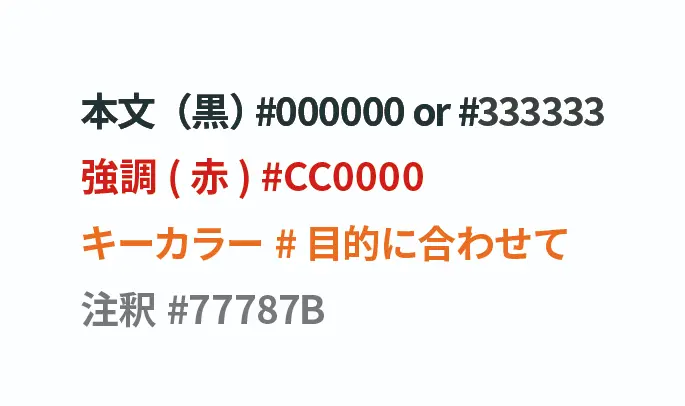
右側の「#○○○○○○」は16進数カラーコードと呼ばれる色をあらわすための符号です。
クリエイティブな仕事をしているとノンデザイナーのかたでも目にする機会があるので、「#○○○○○○」=「色」と覚えておいてください。
カラーコードの詳しい話がちょっと気になるかたはこちら。
参考ページ:16進数のカラーコードからおおよその色を見分けられるようになる方法
黒の使い分け、赤の使い分け
黒は一般的には#000000の漆黒が使われますが、強くシャープな印象があるので、少し柔らかい印象にしたい場合は#333333がおすすめです。
強調したい部分は誘目性(目立ちやすさ)が高いとされている赤系の色がいいと思います。ですがパワポのデフォルトの赤(#FF0000)は個人的には平成初期の香りがするので、
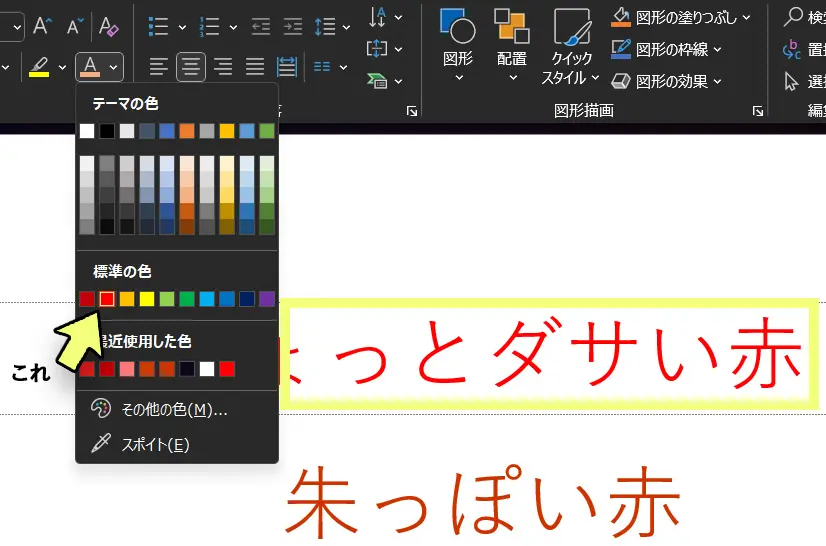
「文字色ツールバー」→「その他の色」を開いてちょっと朱色っぽくしたり(#CC3300)、
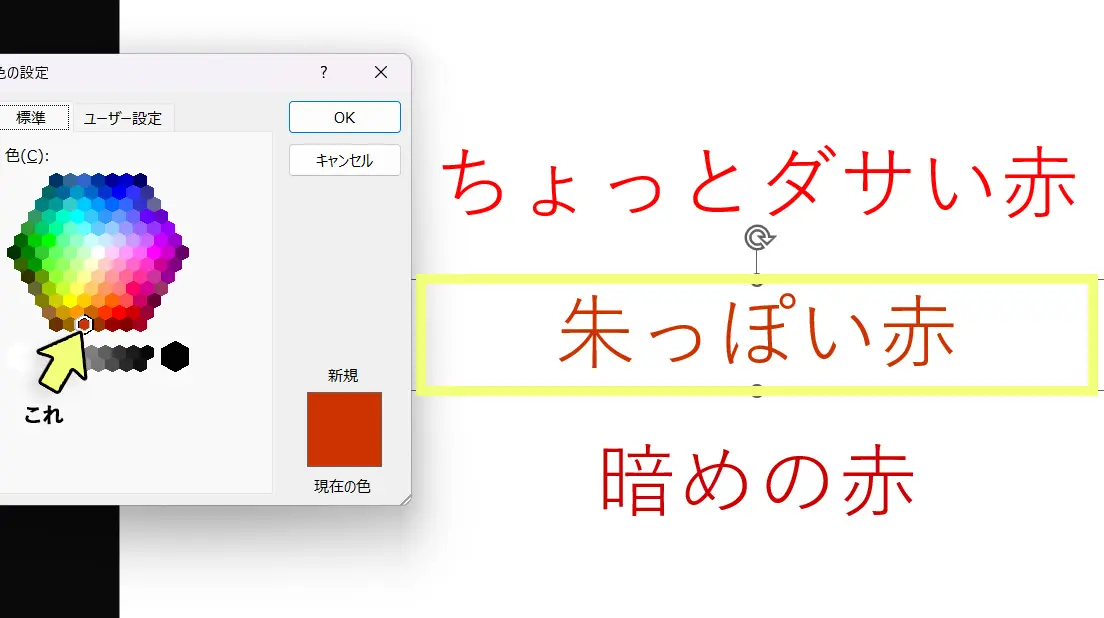
少し暗め(#CC0000)の赤にするのが今っぽいかなと思います。
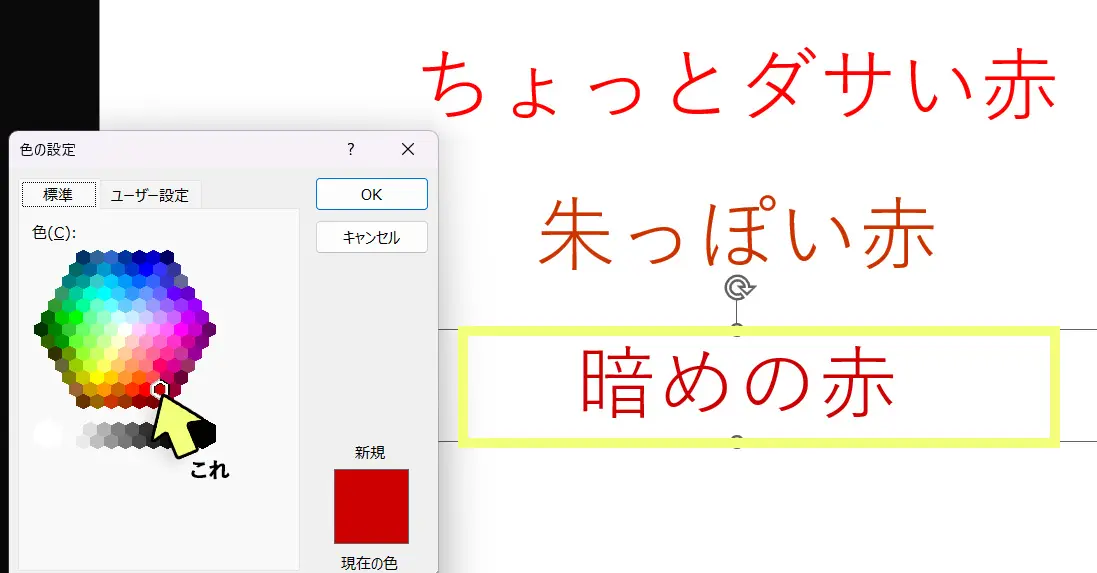
キーカラーはクライアントのメインカラーに合わせたり、ご自分(自社)のテーマカラーを
ポイントで使用してみるといいと思います。
4.余白で印象を操作する
伝えたいことがたくさんあり、気がついたらスライドが文字だらけになっていた…という経験はありませんか?1ページギチギチに文字が詰まったスライドは読みにくく、疲れて読む気も失せてしまいます。
適度に余白をとることでスッキリとスマートな印象になるでしょう。逆に余白をあえて少なくし太めのフォントを使ったりすると、力強く熱い印象になります。
【余白たっぷりスッキリパターン】

【余白少なめインパクトパターン】

余白の使い方で差をつけろ
余白を上手く使えば余計な装飾を使わずに情報をグループ分けすることができます。
デザインの基本の1つに、関連する要素は近くに置きグループ化する「近接」という手法があります。
近接を意識することでテキストを枠で囲まなくても「同じグループなんだ」ということがわかります。
どうしても囲みたい場合は、線ではなくベタ塗りで背景をうっすら入れるとごちゃごちゃせずグループ化することができます。
【余白が少ないパターン】
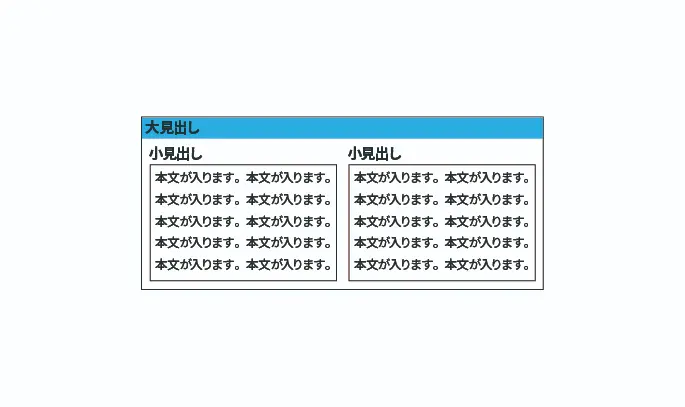
【余白があるパターン】
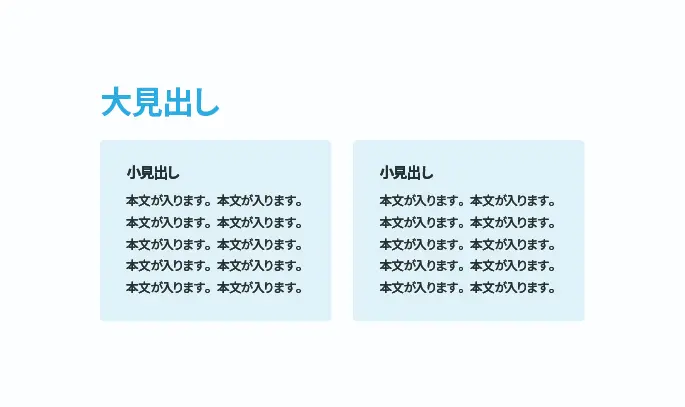
5.図版を使う
文字だけで説明するよりも図やイラストを取り入れることで、読み手にぱっと見で伝わりやすくなることがあります。
【文字しかない場合】
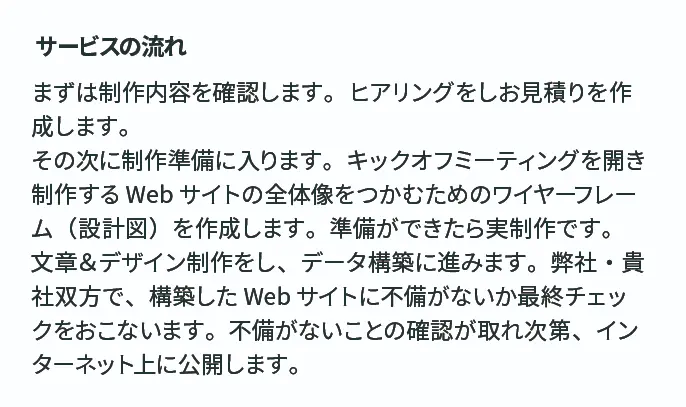
【図にした場合】
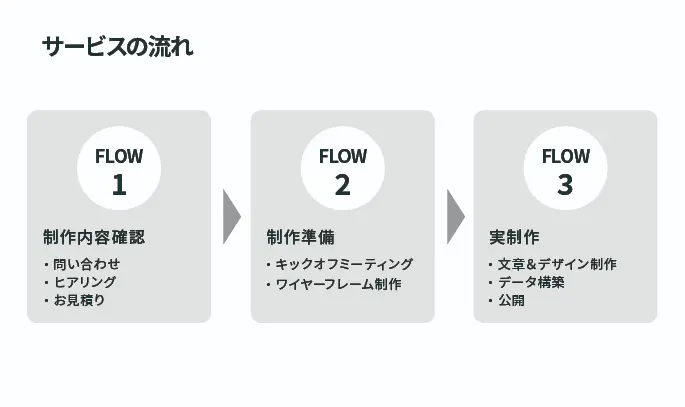
6.目的に合ったあしらいを付ける
資料を使って伝えたい相手(クライアントなど)の雰囲気に合わせて色やあしらいを変えることを私は心がけています。
例えばクライアントがナチュラル系女性向けのメディアだった場合、パーツに丸みをつけパステルな色合いにしてみたり、公共機関などお堅めのクライアントだったらかっちりした信頼感のある印象にしたりなど…テンションを相手に合わせることで「あ、うちに寄り添ってくれそう」と感じてもらえると思うためです。
イメージが難しい場合はクライアントのロゴに似た色をポイントで使ってみてもいいと思います。
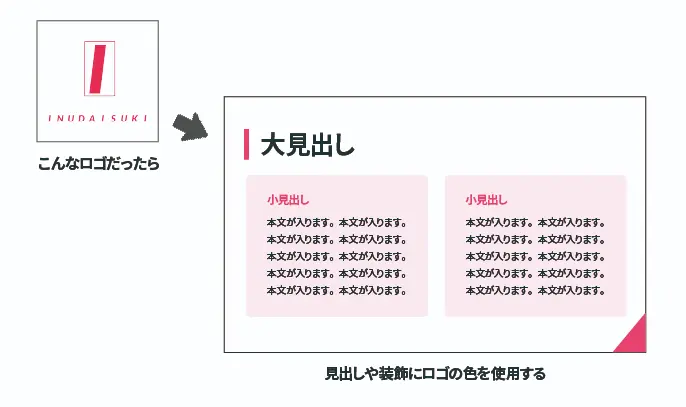
まずは「読んでみたい」と思わせる
以上のようなポイントを意識するだけで読みやすく美しい資料に近づくと思います。企画内容はいいのに資料が読みにくいせいで読み手が読む気を失ってしまわないように、ぜひ「100万倍美しいパワポ資料づくり」にチャレンジしてみてください。
この記事ではパワポ資料のデザインについてお話しましたが、Webサイト制作でもノウハウが活かせる部分もあります。さまざまな媒体のデザイン知識を吸収することで、デザイナーとしての引き出しが増えるでしょう。Webサイトデザインについての基本的なノウハウが知りたい方は、こちらの記事もぜひお読みください。